1A. Primero que nada, hay que decidir si queremos jugar usando el teclado o usando un Joypad, o sea un control de videojuego para PC (se consiguen fácilmente en cualquier tienda de electrónicos).
1B. En caso de optar por un Joypad no hay porque preocuparse por la instalación; casi todos se instalan en automático y sin problemas al enchufar la entrada USB del Joypad en nuestra PC.
2. Una vez descargado e instalado el VirtualNES, hacemos una carpeta en el escritorio que lleve su nombre, envíamos a todos los elementos del programa y al mismo icono del emulador ahí mismo.
3. Abrimos VirtualNES haciendo doble click (o un click izquierdo, selección abrir) sobre el icono.
 4.
4. Después nos dirigimos a la opción "Option" de la barra de herramientas, y seleccionamos con un click la opción "Controller".
 5.
5. A continuación veremos un recuadro como este....
 6.
6. Obviemos por el momento todas las opciones que vienen mero arriba y mero abajo del pequeño recuadro, e ignoremos los recuadritos donde vienen letras como FPS10, FPS20, etc.... vamos a quedarnos con casi todos los rectángulos del área gris intermedia (los otros dos que no están encerrados en los círculos son de configuración opcional, sirven para ejecutar las mismas acciones que los botones "A" y"B" - las cuales explico más adelante - pero con menor intensidad.)
 7A.
7A. Los rectángulos que ven a la izquierda dispuestos en forma de cruz son los botones con los cuales se avanza, se retrocede, se sube y se baja.
 7B.
7B. Los rectángulos dispuestos en hilera por debajo de los anteriores que leen arriba "Select", "Start", "A" Y "B" son los botones con los cuales se seleccionará, iniciará (y pausará) el juego. El rectángulo "B" es el botón que usaremos para saltar en el juego, y el "A" será para realizar la acción del protagonista del juego (disparar, dar patadas, lanzar, etc).
 8.
8. Una vez que entendimos para que sirve cada rectángulo, vamos a darle sus valores a cada uno con el objetivo de que dichos botones sean las teclas de la computadora o los mismos botones de nuestro Joypad. En cualquier caso el método para configurar es exactamente el mismo...
Un ejemplo hipotético:
Si queremos que nuestro botón para subir sea la letra "Y" de nuestro teclado: damos un click en el recuadro superior (el que está encerrado en el círculo negro) , y cuando esté parpadeando presionamos la tecla "Y" del teclado, y ya quedará configurado el botón para que el personaje de videojuegos suba.

Si queremos que nuestro botón para bajar sea la letra "B" de nuestro teclado: damos un click en el recuadro inferior (el que está encerrado en el círculo negro) , y cuando esté parpadeando presionamos la tecla "B" del teclado, y ya quedará configurado el botón para bajar.

Si queremos que nuestro botón para avanzar sea la letra "K" de nuestro teclado: damos un click en el recuadro derecho (el que está encerrado en el círculo negro) , y cuando esté parpadeando presionamos la tecla "K" del teclado, y ya quedará configurado el botón para que el personaje salte.

Si queremos que nuestro botón para retroceder sea la letra "D" de nuestro teclado: damos un click en el recuadro izquierdo (el que está encerrado en el círculo negro) , y cuando esté parpadeando presionamos la tecla "D" del teclado, y ya quedará configurado el botón para retroceder.

Y así sucesivamente, el mismo procedimiento se sigue para configurar el resto de los botones, o sea el que es para saltar, para disparar, seleccionar y comenzar/pausar en el juego. Ustedes decidirán que botones de su teclado usarán para hacer cada una de esas cosas.
9. Nunca repitas un valor si ya está asignado a otro botón, de lo contrario tendrás algunos enredos y fallas. Dicho sea de otro modo, por ejemplo: Si ya le has dado a la tecla "N" el valor de saltar en el botón "B" del emulador, no podrás usar la misma tecla "N" para configurar el botón de disparar o de avanzar; tienes que usar otra distinta.
10. Para configurar un Joypad son casi las mismas reglas que para configurar el teclado, solo que en vez de presionar teclas de la compu para comenzar a asignar los valores (saltar, disparar, avanzar, pausar...etc) presionas el botón respectivo del Joypad para cada valor (obvio, después de que ya hayas conectado el Joypad a la PC). A menudo muchos Joypad son complejos, tienen varios botones dado que están hechos para usarse en casi todos los tipos de emuladores (para NES, SNES, 64, PS, etc...), asi que no te apures si te sobran botones sin valor alguno.
 11.
11. Una vez que hemos terminado de configurar todos los botones, entonces damos click en la opción
"OK" del recuadro. !Y listo! Hemos terminado de configurar el VirtualNES, ahora todos los videojuegos de NES que descarguemos a nuestra computadora podrán ser jugables por nosotros, ya sea con el teclado de la computadora o con un Joypad.

Feliz Viernes!
P. D: Me disculpo por haber permanecido mucho tiempo sin publicar, de hoy en delante publico más seguido.








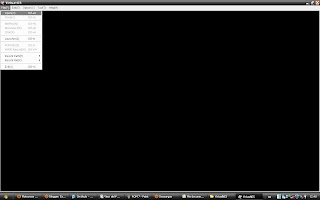
























 Elle Driver, mi villana favorita; solo antes de O Ren I - Shii.
Elle Driver, mi villana favorita; solo antes de O Ren I - Shii.








